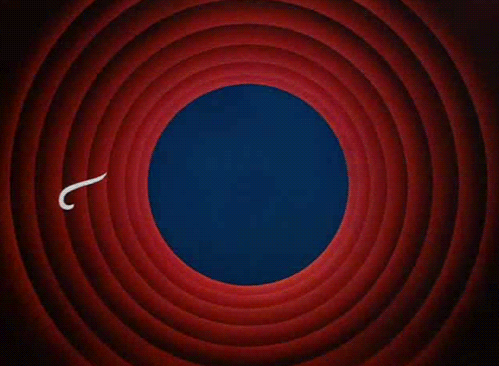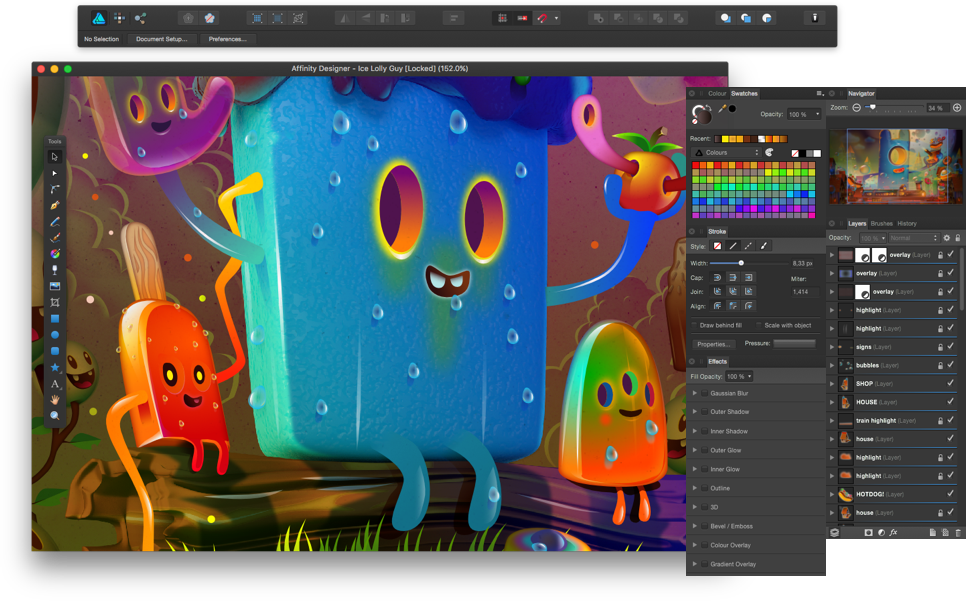 レビューの最初の部分
レビューの最初の部分今回は作業パネルについてお話します。 一般的に、すべてがIllustratorの場合とほぼ同じです。 理解できない瞬間がいくつかあり、大規模な競合他社にはない非常に便利なものがいくつかあります。 メニュー「View-> Studio-> ...」ですべてまたは個別に有効にできます。
ペルソナを描く
レイヤーパネル
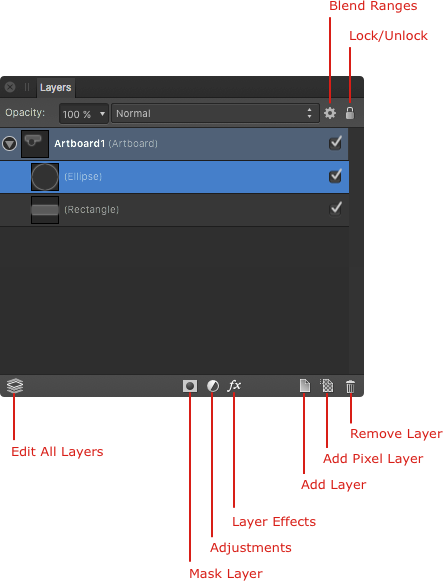
左上から右へ:レイヤーの透明度、ブレンドモード、ブレンド範囲(詳細は
下記 )、レイヤーロック。 レイヤーの透明度は0〜9の数字で変更できます(PhotoshopまたはSketchの場合と同様)。そのため、パネルに移動する必要はありません。 レイヤーをロックするには、独自のキーもあります。
左下から右:レイヤーの自動選択、マスキング、レイヤー設定、効果、新しいレイヤー、新しいピクセルレイヤー、レイヤーの削除。
レイヤーの自動選択:押された場合、キャンバスをクリックしてレイヤーを選択します。 絞った場合は、パネルでレイヤーを手動で選択します。 これがオブジェクトを含むレイヤーで機能することを明確にします。 そして、すでにレイヤー内にあるオブジェクトは、キャンバスとレイヤーをクリックすることで常に選択されます。
マスクは、1つのレイヤーの上だけでなく、下のすべての上にある、クリッピングマスクのようなものです。 また、ピクセルです-ブラシで描くことができます。
設定(調整)-さまざまな設定を持つレイヤー:
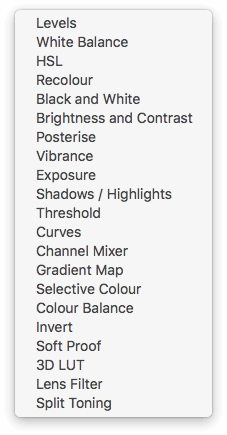
基本的に、これらは色、レベル、チャンネルなどを調整するための通常のウィンドウです。 これらはレイヤーに重ねられているため、通常のレイヤーと同じように駆動し、いつでもねじることができます。
たとえば、「選択的な色」の設定:
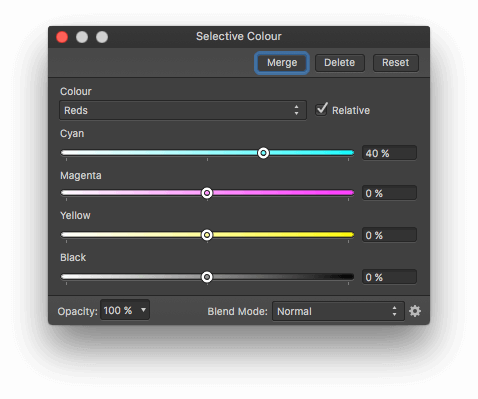
レイヤー効果は人間のようです
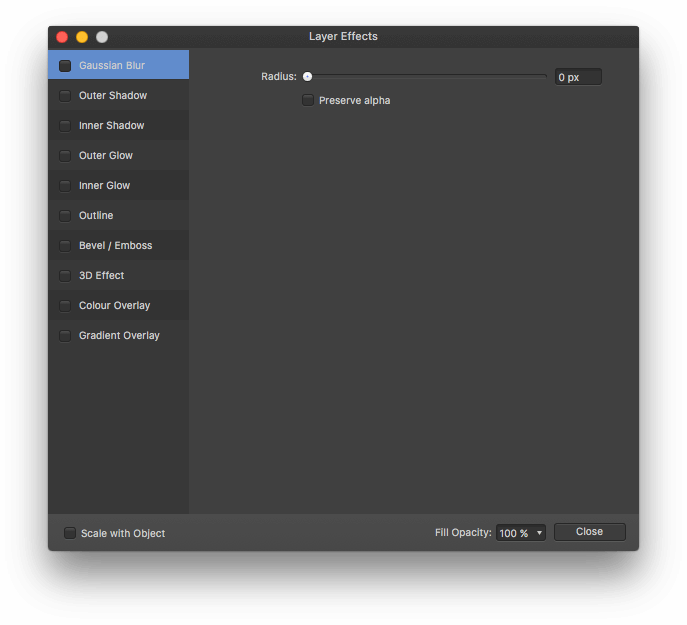
[新規レイヤー]ボタンは、通常のベクターレイヤーを追加します。
「新しいピクセルレイヤー」は、「ピクセルペルソナ」モードで描画できるレイヤーを追加します。
まあ、バスケットですべてが明確です。
しかし、私が正直に理解していなかったブレンド範囲。 私自身はこれを使用せず、他のプログラムでこれを見たことはありません。 レイヤーの「送信」モードを何らかの形で制御しているようです。 しかし同時に、ここではブレンドモード(乗算、オーバーレイ、ソフトライトなど)だけでなく、透明度を同時に混合および変更するようなものもあります。
ミックス範囲ウィンドウ:
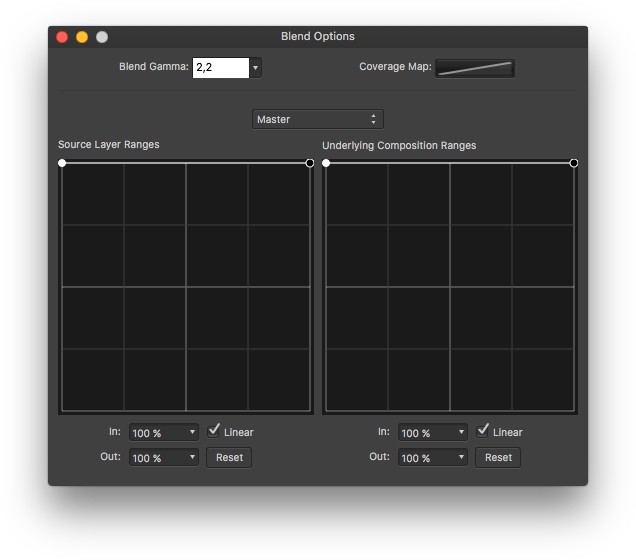
スナップショットパネル
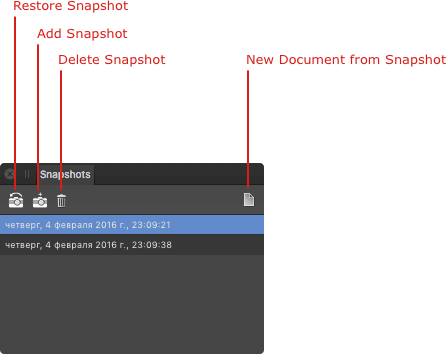
このパネルでは、1つのドキュメントのバックアップやバージョンなどを保存できます。 左から右へのボタン:写真の復元、新しい写真の撮影、写真の削除、写真からの新しいドキュメント。 原則として、名前はすべて明確です。 新しい写真を撮ると、何と呼ぶか尋ねられます。 デフォルトでは、デザイナーは写真を撮影した時間に呼び出します。
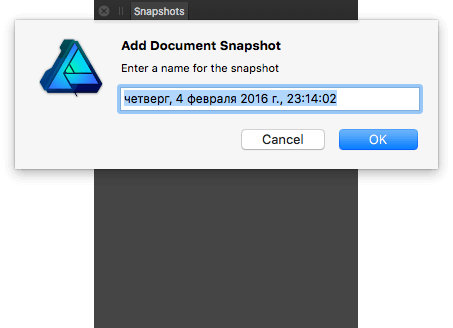
歴史
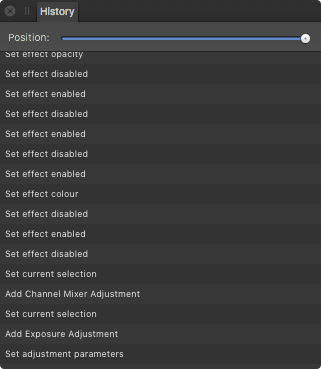
すべてが明確です。クリックまたはスライダーでアクションに戻ります。 デザイナーは、ストーリーをドキュメント内に保存する方法を知っています。つまり、 100年前にファイルを開くことができ、履歴内のすべてのアクションは「有効」になります。 ただし、これを行うには、メニューの流行をクリックします。
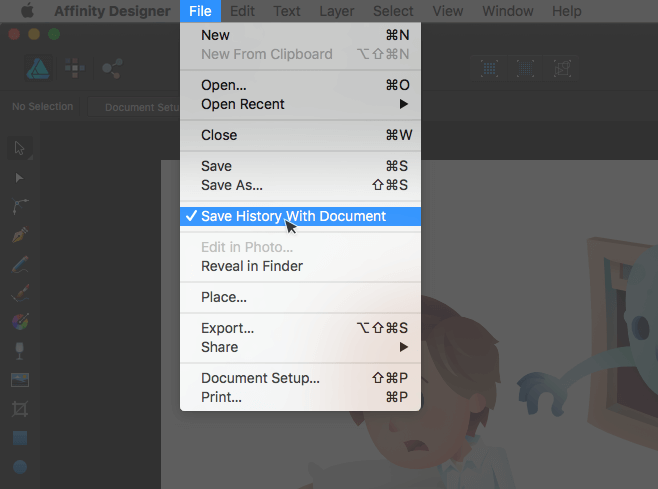
ブラシ
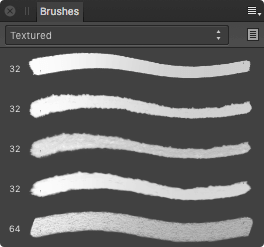
実際にカテゴリとブラシ自体を選択することに加えて、パネルでは独自のカテゴリとブラシを作成し、既製のものを編集および削除し、インポート/エクスポートできます(ただし、ここでのフォーマットは独自の.afbrushesです)
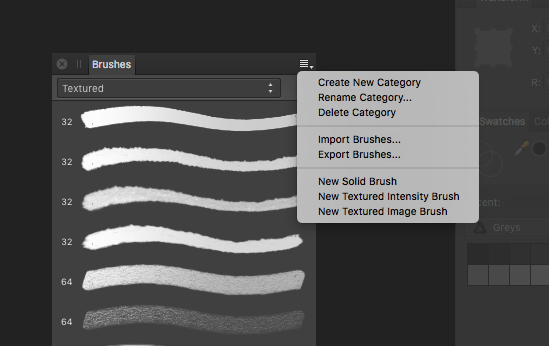
変換する
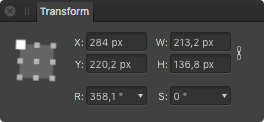
オブジェクトのアンカーポイントを選択(つまり、エッジまたは中心から座標を読み取る)、サイズ、座標、角度、およびシフト(スキュー)を修正および「リンク」できます。
ナビゲーター
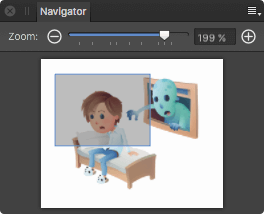
PhotoshopまたはIllustratorを使用している場合は、このことを認識できます。 そして、それは他と同じように機能します。 スケールスライダーには最大-1000%がありますが、突然必要な場合は「プラス」で増やします-制限はありません(もちろん、キーボードまたはマウスを使用できます)。
ナビゲーターには詳細モード(右上のメニュー)があり、ビューポイントを設定できます-視点。 縮尺を設定し、ビューポイント1を保存してから、別のスケールを設定し、ビューポイント2を保存します。そして、ナビゲータでこれらの「ポイント」を切り替えることができます。 独自の名前を設定できます。
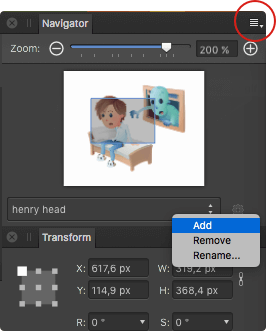
次のように機能します。
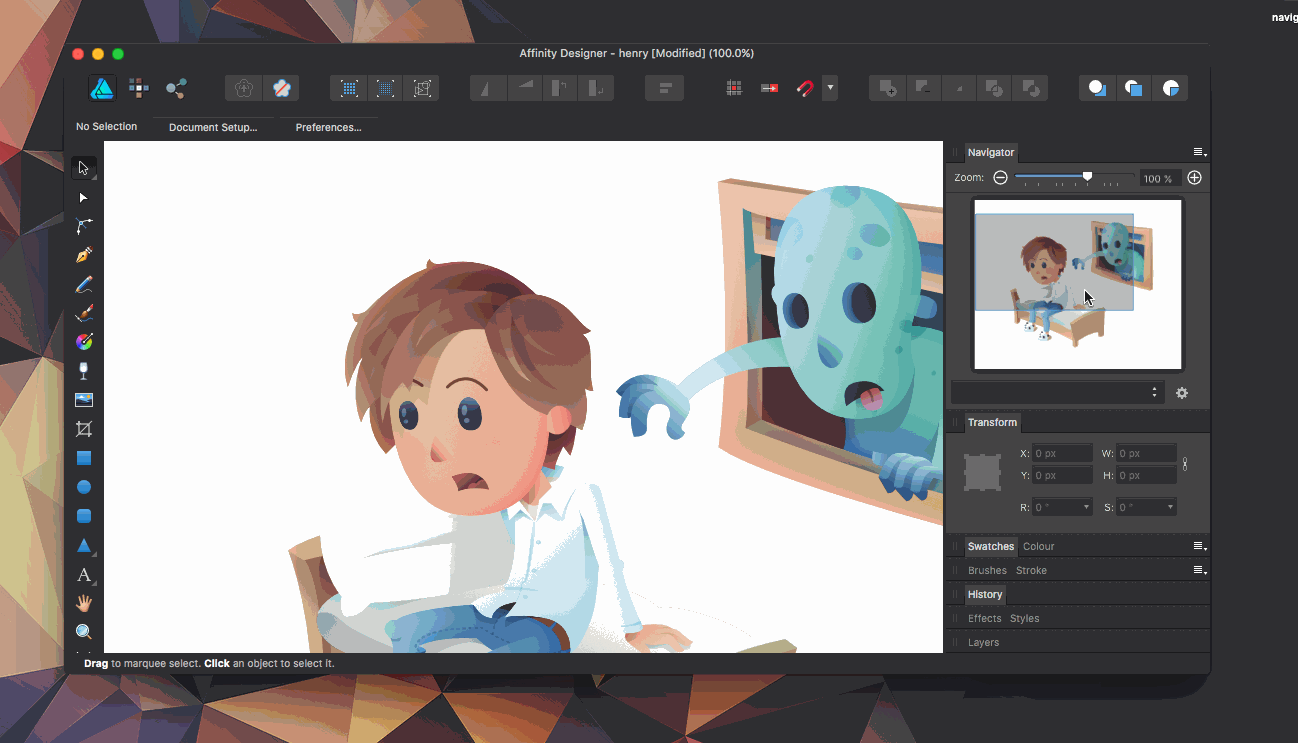
効果
同じレイヤーが別のパネルに表示されます。 つまり レイヤーのパネルから、またはこのパネルから作業できます。
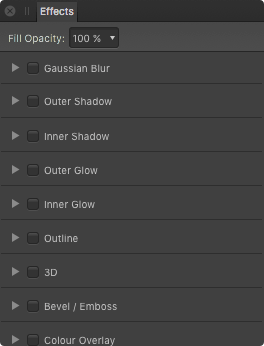
スタイル
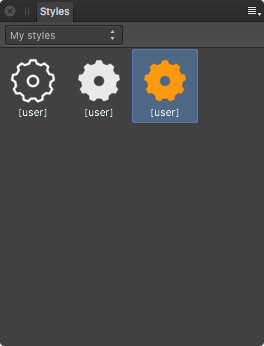
オブジェクトのスタイル。 オブジェクトを選択し、そのスタイルを保存してから、別のオブジェクトを選択して最初のスタイルを適用することしかできません。 既存のスタイルを置換または更新することはできません。 ホットキーを使用してオブジェクトのスタイルをコピー/貼り付けする方が高速です(Cmd + C-> Cmd + Shift + V)。
このメニューを使用すると、スタイルの独自のカテゴリの作成、カテゴリの削除/名前変更、スタイルのインポート/エクスポート(.afstyles形式)、および選択したオブジェクトからの新しいスタイルの作成ができます。
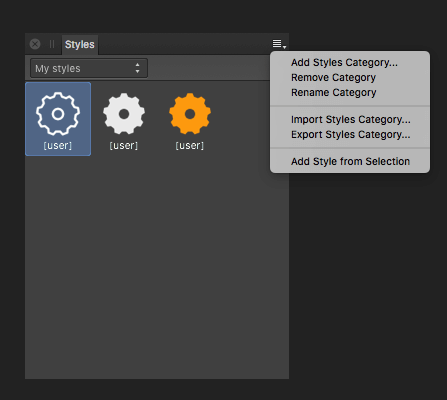
ストローク
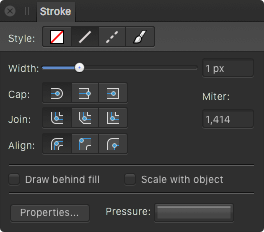
上部のアイコン:ストロークなし、ラインストローク、破線ストローク、ブラシストローク。 接続、フィレット、およびストロークの位置のさらなるパラメーター。
「塗りつぶしの後ろに描画」チェックボックスは、ストロークを塗りつぶすことでオーバーラップを有効にします(ストロークが中央または内側の端に沿っている場合):
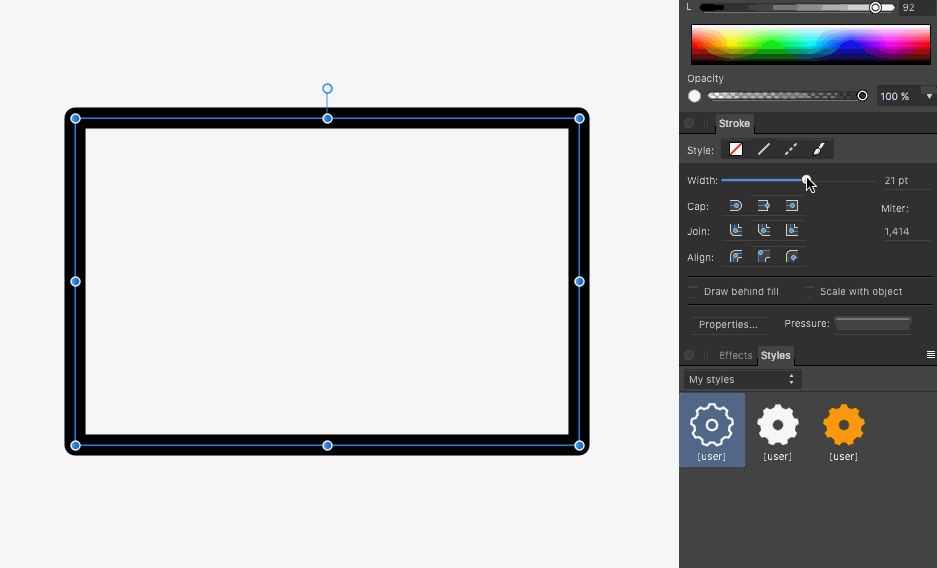
「オブジェクトに合わせて拡大縮小」-ストロークのサイズ変更とオブジェクトのサイズ変更。
[プロパティ]ボタンをクリックすると、ストロークのプロパティパネルが開きます。 ストロークは「ブラシ」モードに切り替わります-これらの設定はブラシでのみ調整できます。
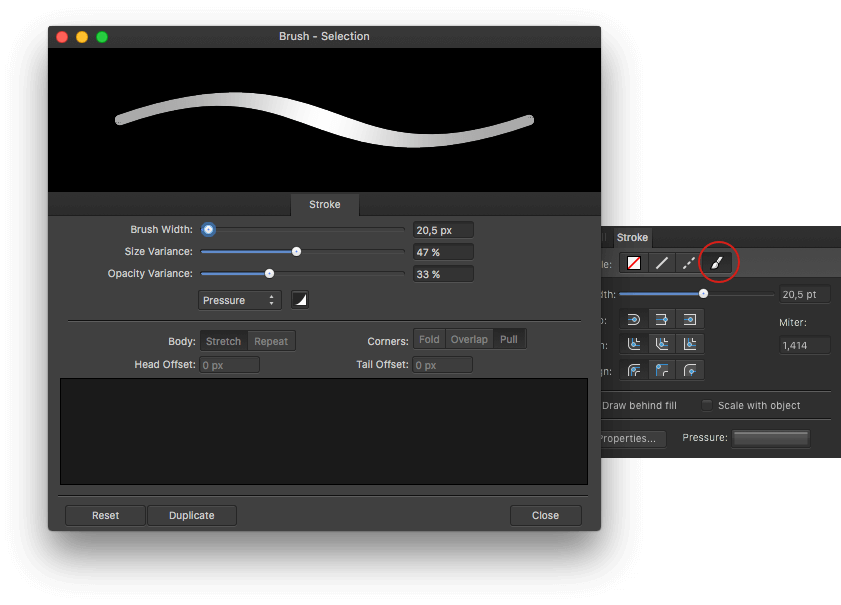
興味深い「圧力」ボタンもあります。 ストロークの太さの設定を開きます。 Illustratorの場合、これはツールとして、ここではそのような曲線の形で実装されます。 すぐに動作することはそれほど明白ではありませんが、慣れることができます。
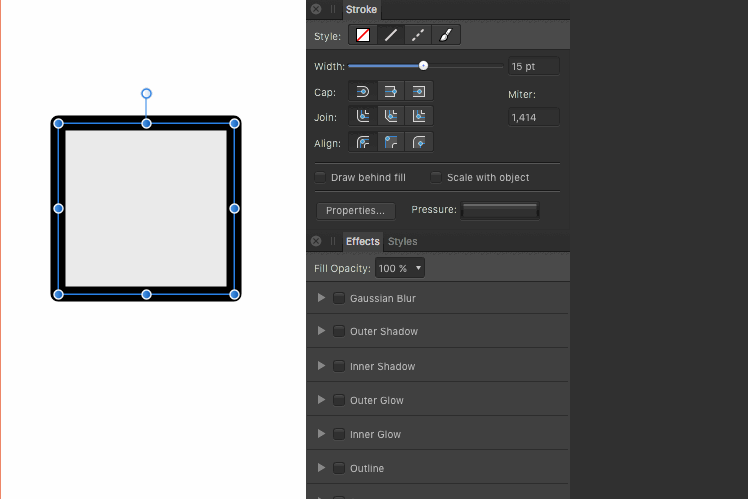
プロファイルは保存、ロード、削除できます。
色
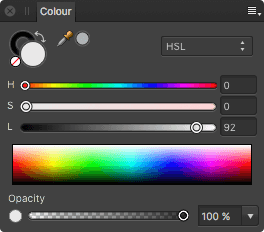
ピペット以外の異常なものはありません。 色を選択するには(たとえば、キャンバス上のオブジェクトから)、スポイトをその上にドラッグしてから、結果の色を塗り/ストロークとして選択する必要があります。

4つの表示モードがあります-ホイール、スライダー(RGB、RGB 16進数、HSL、CMYK、LAB、グレースケール)、スペクトル(何らかの理由でボックスと呼ばれます)、色量スライダー。
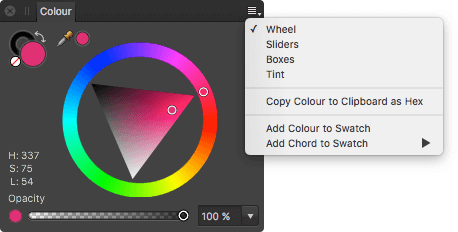
現在の色に基づいてサンプルに複数の色を追加できるメニュー項目もあります。 非常に便利です-多くの色合いのパックからいくつかの適切なものを選択できます。
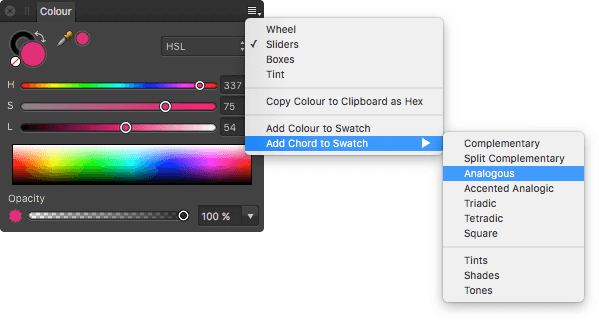
スウォッチ
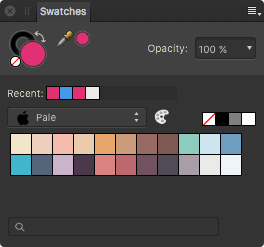
Illustratorのパネルの機能を大幅に繰り返します。
「X」は塗りつぶし/ストロークを切り替えます。
私は繰り返しますが、この特異性のためにピペットは独特で不快です。最初に色の上にドラッグする必要があり、次にピペットの近くに表示され、この色を塗りつぶしまたはストロークに使用できます。 IまたはAltを押しても、ツールでブラシが選択されていない場合は何も起こりません。「Alt」でスポイトに切り替えることができます。
「最近」の行には、現在のドキュメントで使用されている色が表示されます。 常に黒、グレー、白の色があります。
以下はパレットのリストです(スクリーンショットでは、「カスタム」-「ペール」が開いています)。 パレットには、ドキュメントパレット、プログラムパレット、システムパレットの3種類があります。 ドキュメントパレットはファイルとともに保存され、他の場所では使用できません。 プログラムパレットはどのドキュメントでも利用できます-「一般プログラム」です。 システムパレットは、カラーピッカーでMac上の任意のプログラムから使用できます。
 一般的に、システムカラーピッカーは非常に便利で便利なものであり、「テールとたてがみの両方で」駆動します。 特に、色を一度ドロップ(または上記のようにDesignerでシステムパレットを作成)してから、これらの色を他のプログラムで使用すると非常に便利です。 そこで、Sketch、Pixelmator、Affinity Designerの「一般的な」パレットを作成します。 コーダーの場合:Sublime Textでも便利です。 そして、あなたはちょうど別のプログラムとしてカラースピーカーを保つことができます。
一般的に、システムカラーピッカーは非常に便利で便利なものであり、「テールとたてがみの両方で」駆動します。 特に、色を一度ドロップ(または上記のようにDesignerでシステムパレットを作成)してから、これらの色を他のプログラムで使用すると非常に便利です。 そこで、Sketch、Pixelmator、Affinity Designerの「一般的な」パレットを作成します。 コーダーの場合:Sublime Textでも便利です。 そして、あなたはちょうど別のプログラムとしてカラースピーカーを保つことができます。パネルでグローバルカラーを作成できます。
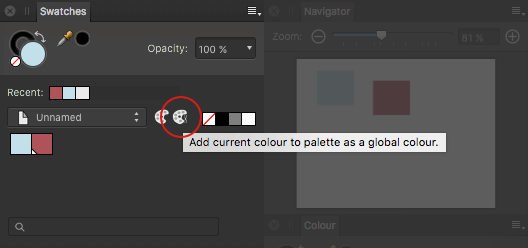
グローバルカラーはスライダーで変更するか、パレットから別の色に置き換えることができます
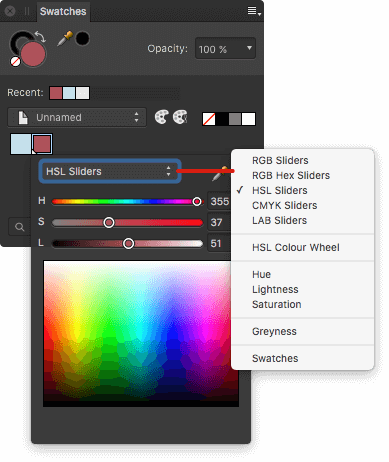
組み込みのパントンパレットがあります。

パネルメニューから、色、パレットの追加、パレットの削除と名前の変更、他のドキュメントからのパレットの作成、サンプルの外観のカスタマイズ、パレットのエクスポート/インポート(ネイティブ.afpalette形式)
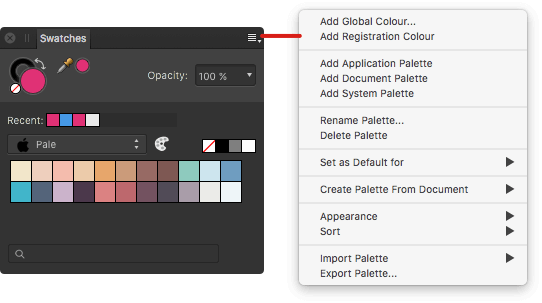
各サンプルにはコンテキストメニューもあります。
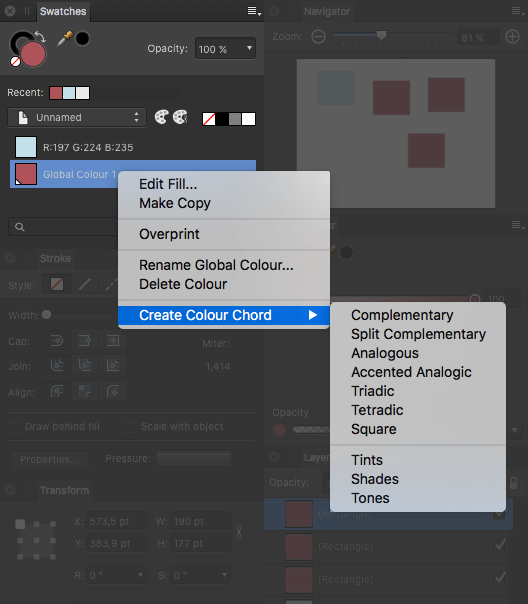
記号
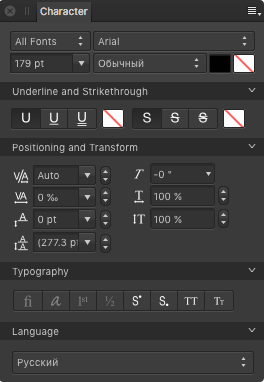
明らかなパラメーターについては記述しません-それらはすべてのプログラムで同じです。 非自明なことについて説明します。
フォントカテゴリのリスト。 これらは、システムフォントプログラムのカテゴリとスマートフォルダです。 フォントを変更すると、Designerは再起動後にのみ変更を強化します。
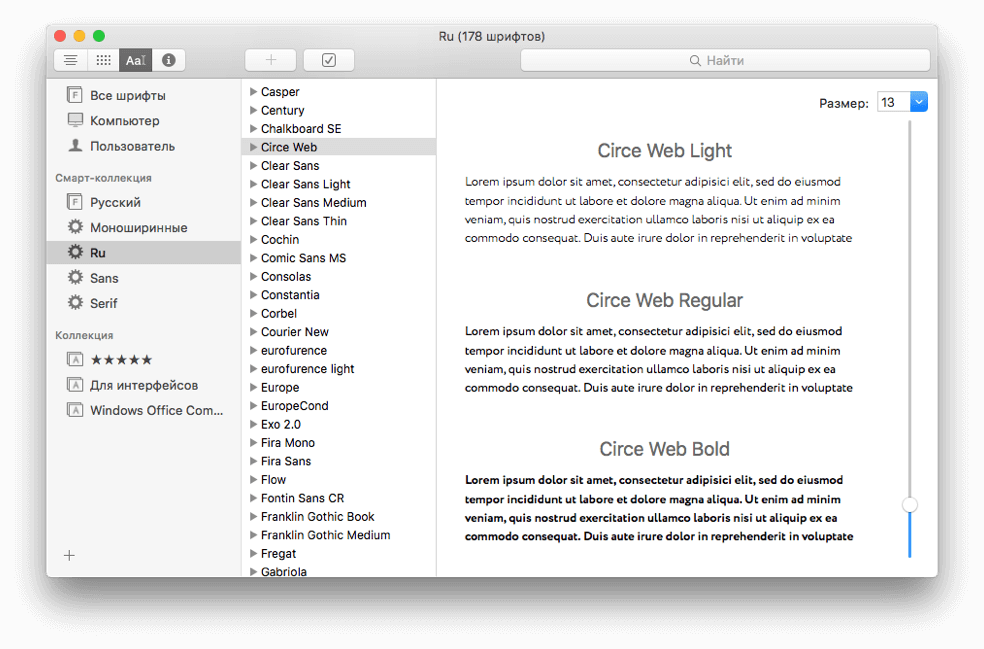
次に、フォントサイズ。 単位はドキュメントパラメータで設定できます([ファイル]-> [ドキュメントのセットアップ...])
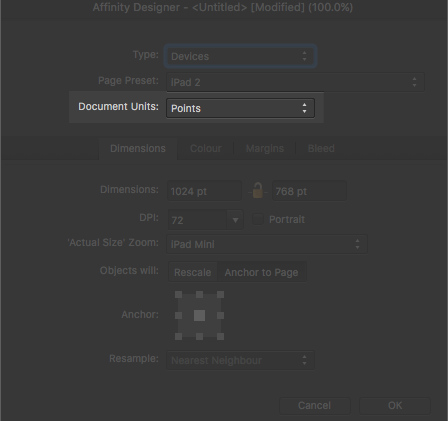
下線と取り消し線に別の色を指定できます。 デフォルトの色は当然テキストです。
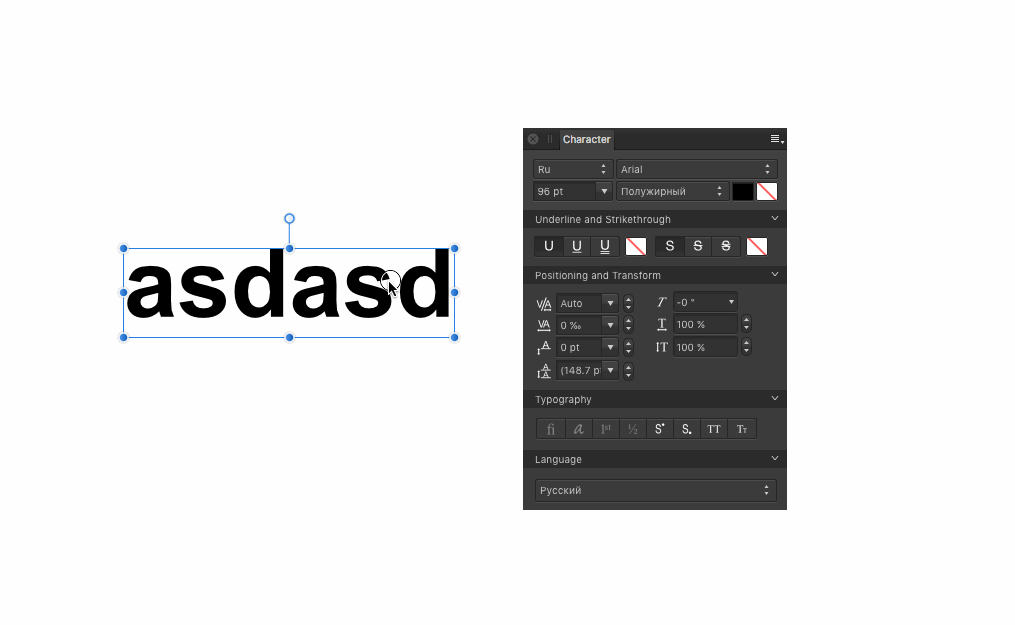 テキストを入力した後にCmd + Enterを押すと、テキストはすぐに曲線になります(これは古い習慣のために時々押すので少し面倒です)。 テキスト編集を単に終了するには、Escキーを押します。
テキストを入力した後にCmd + Enterを押すと、テキストはすぐに曲線になります(これは古い習慣のために時々押すので少し面倒です)。 テキスト編集を単に終了するには、Escキーを押します。テキストの一部のパラメーターを変更すると、デザイナーはすぐに最終結果の上にマウスを「ヒンティング」します。
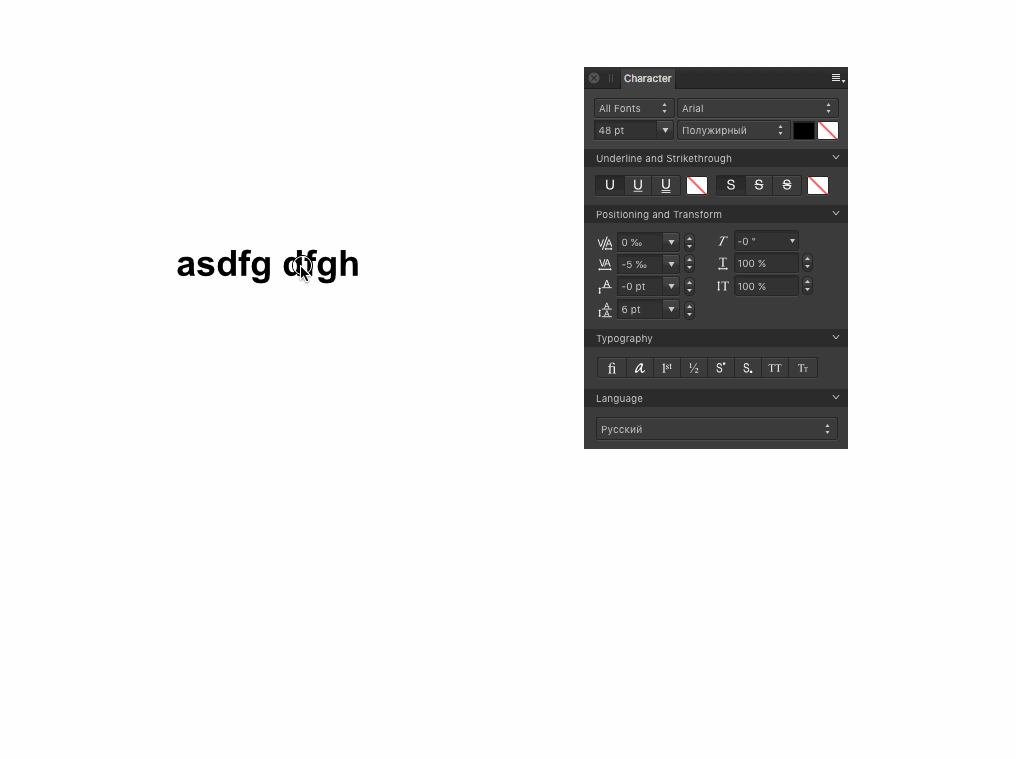
段落
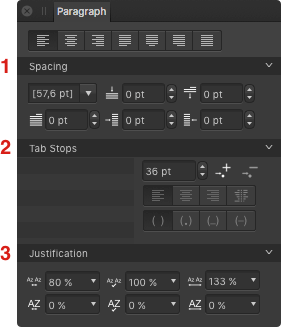
線形テキストを段落に変換する方法を見つけていませんが、そのような機能はないと思われます。 したがって、すぐに自分の方向を決めてください。碑文または段落がありますか。
上記は段落の配置です。
1-「間隔」グループ:行の高さ、上からのインデント、下からのインデント、最初の行のインデント、左からのインデント、右からのインデント。
2-タブストップグループ:タブをクリックした後のテキストブロックのパディング。 デフォルトでは36ポイントで、独自に設定できます。
以下の例では、Tabを最初に押すとカーソルが10ポイント移動し、2番目が50ポイント、3番目が200ポイント移動します。
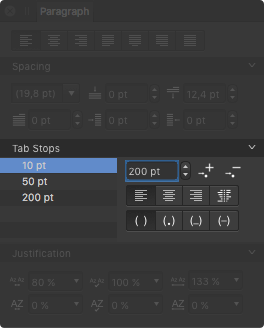
インデントの後のブロック用のパラメーターもあります-スペース(スペース、ドット、下線、またはハイフン)の代わりに位置合わせと記号。
3-「ジャスティフィケーション」グループ:これは、テキストを幅全体に揃えるのに役立ちます(印刷以外の場所にテキストを配置しない方が良いです)。 上から下、左から右:単語間の最小距離、文字間の最小距離、単語間の望ましい距離、文字間の望ましい距離、単語間の最大距離、文字間の最大距離。
ペルソナのエクスポート
フラグメント(スライス)
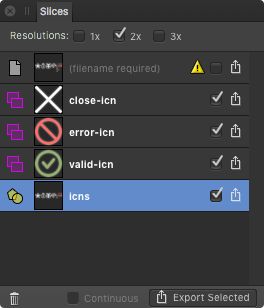
自動的に作成されたすべてのフラグメント(「ファイル名が必要です」)および手動で作成されます。 フラグメントのタイプは、対応するアイコンで表示されます。
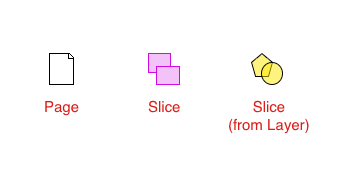
パネルの上部で、エクスポートする画像の解像度を選択します-1x、2xまたは3x。 すべてを一度にエクスポートできます-すべてのフラグメントのチェックを外して[選択したエクスポート]をクリックするか、一度に1つずつクリックすると、目的のフラグメントの反対側にある[エクスポート]ボタンを使用します。
以下は便利なチェックボックスです-「連続」。 これは最初のエクスポート後のみ機能し、それ以前は「zadizabenny」です。 このチェックボックスを選択すると、ファイル内のすべての変更がそれに応じて自動的にエクスポートされます。 フラグメント。 つまり アイコンのスプライトをペイントし、フラグメントに分割して1回エクスポートし、[連続]チェックマークをクリックしてから、アイコン内の何かを編集する場合、ファイルの保存後に既にエクスポートされます。 不便な瞬間があります-ファイルを閉じてマジックチェックボックスを再度開いた後、それはオフになり、すべてが新しい方法で行われる必要があります。
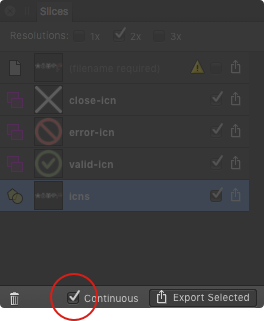
エクスポートオプション
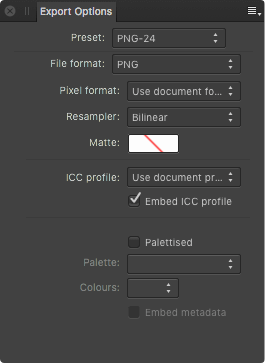
言葉で描くことは何もありません-すべては、私には思えますが、パラメータの名前で見ることができます。 ファイルに複数のフラグメントがある場合、それぞれに独自のオプションを選択できます。 多くのオプションがあり、設定を保存できます。
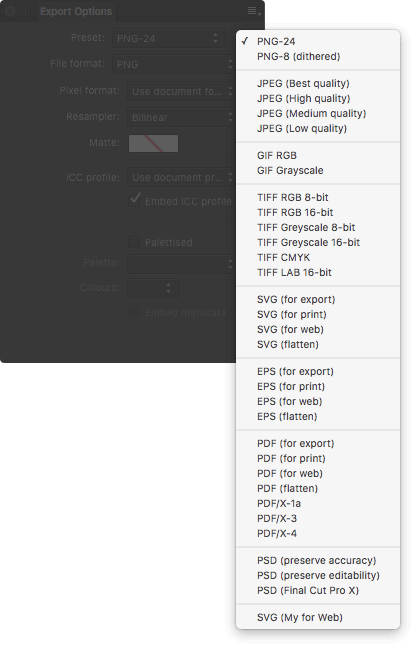
独自のプリセットを作成するには、最初に組み込みのプリセットを選択してから、その中の何かを変更する必要があります。これをすべて新しい設定として保存できます(「プリセットを作成...」)
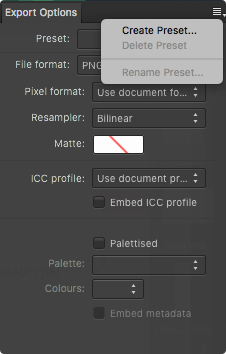
レイヤー
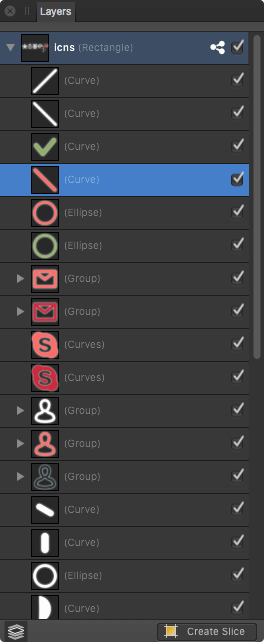
エクスポートモードでは、レイヤーパネルを使用して、レイヤーの選択、有効化/無効化、フラグメントの作成を行うことができます。 これ以上。 レイヤーがエクスポートされると、アイコン(チェックボックスの左側)で表示されます。
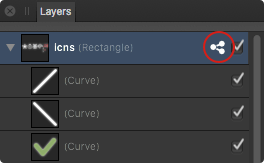
エピローグ
以上です。 一般的に、私は多くの肯定的な印象と少し否定的な印象を持っています。 作業ツールとして-それは非常に適しています。 おそらく、一部の人はIllustratorの後のいくつかの場所でそれに慣れる必要がありますが、細かい部分にしか慣れていません。
ちなみに、
すぐにWindowsに
来ます。
スクリーンセーバーは、 Pocketstudioの 「Ice Lolly Guy」のイラストです。